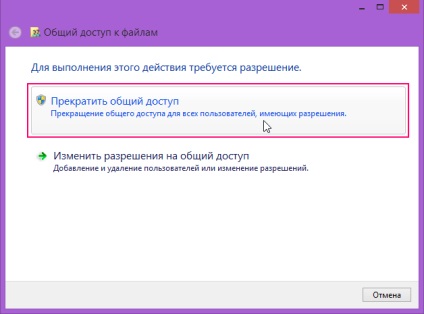Налаштування параметрів загального доступу в Windows 8.1
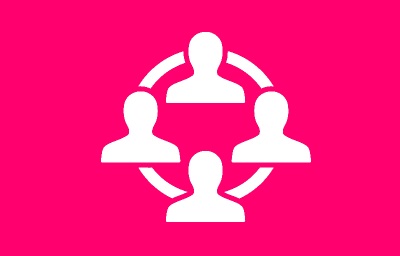
# 9679; Налаштування загального доступу
Будь-яку папку, розташовану на будь-якому диску комп'ютера в мережі, можна віддати в загальний доступ. При цьому папка фізично буде знаходитися на вашому комп'ютері, але її можуть відкривати користувачі інших комп'ютерів в мережі.
Знайдіть і виділіть в провіднику Windows папку, яку хочете віддати в загальний доступ.
Клацніть правою кнопкою миші, в контекстному меню папки виберіть Поділитися і далі вибираємо Окремі люди.
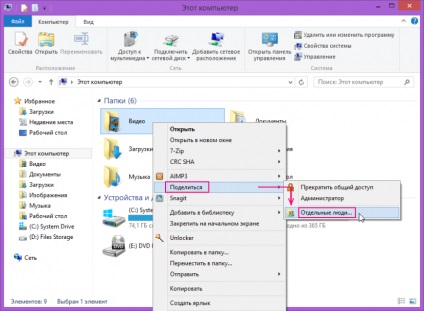
Відкриється вікно Загальний доступ до файлів
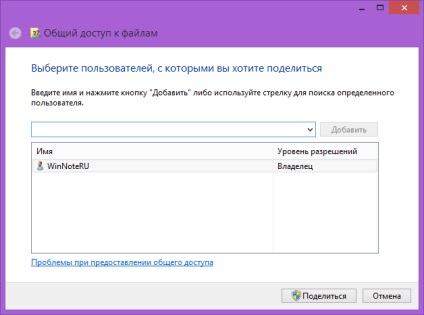
За замовчуванням загальний доступ надається лише для власника папки (для вашого профілю). Отже, інші користувачі не зможуть отримувати доступ до даної папці. Ви можете вказати конкретних користувачів, яким буде дозволено відкривати цю папку зі своїх комп'ютерів, або всіх користувачів.
Додамо всіх користувачів.
У списку, розташованому у верхній частині вікна Загальний доступ до файлів. виберіть пункт Усі
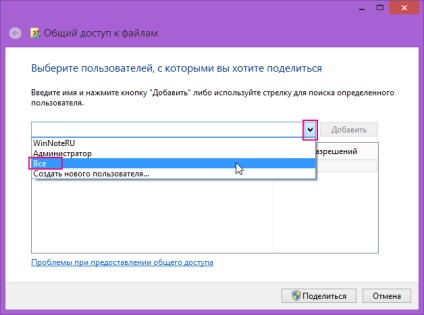
Натисніть кнопку Додати. Пункт Всі з'явиться в списку відповідний пункт.
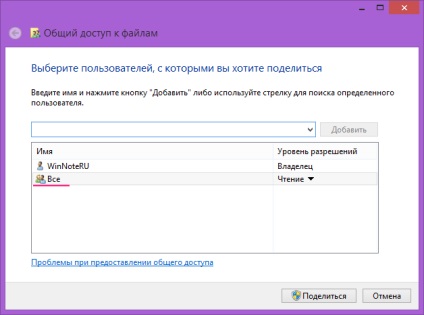
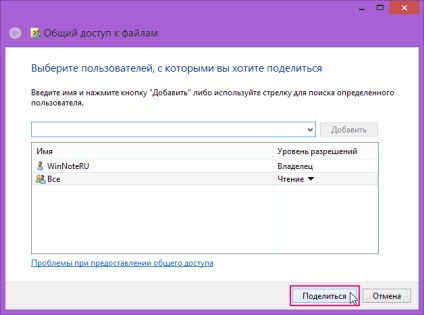
Відкриється діалогове вікно Мережеве виявлення і загальний доступ до файлів в якому пропонується включити виявлення мережі і загальний доступ до файлів для всіх громадських мереж або зробити мережу до якої підключений цей комп'ютер приватної. Так як даний комп'ютер підключений до громадської мережі, вибираємо другий варіант.
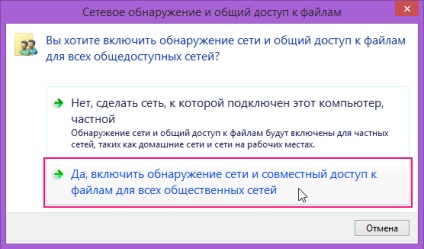
Відкриється вікно Загальний доступ до файлів з інформацією про те що Папка відкрита для загального доступу.
Натискаємо кнопку Готово
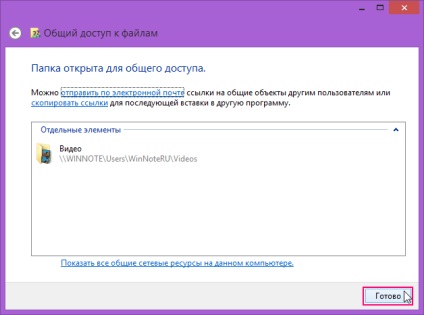
Тепер доступ до зазначеної папці мають всі користувачі комп'ютерної мережі. Однак за замовчуванням їм надається обмежений доступ. Тип доступу зазначений в колонці Рівень дозволів. Як бачите, для групи Усі встановлений рівень Читання. Користувачі мережі зможуть відкривати файли в цій папці, а також копіювати їх на свої комп'ютери. Але вони не зможуть змінити або видалити розташовані в папці файли. У них немає відповідних прав доступу.
Ви можете змінити права доступу до файлів в расшаренной папці.
1. Клацніть мишею по мітці Читання в рядку Все. З'явиться меню.
2. В меню оберіть рівень доступу Читання і запис
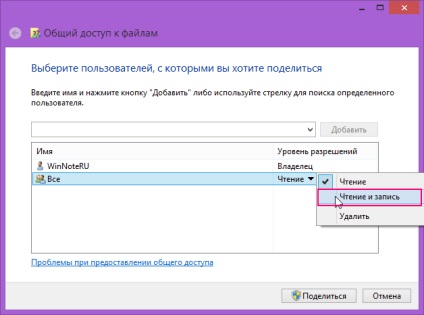
3. Відповідна позначка з'явиться в рядку Все
Натисніть кнопку Поділитися
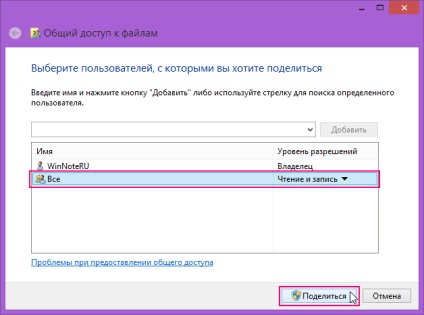
У наступному вікні натисніть кнопку Готово
До зазначеної вами папці буде відкритий загальний доступ до вибраного вами рівнем дозволів.
# 9679; Розширена настройка загального доступу
Більш тонко налаштувати параметри загального доступу можна на вкладці Доступ у властивостях папки в пункті Розширена настройка загального доступу
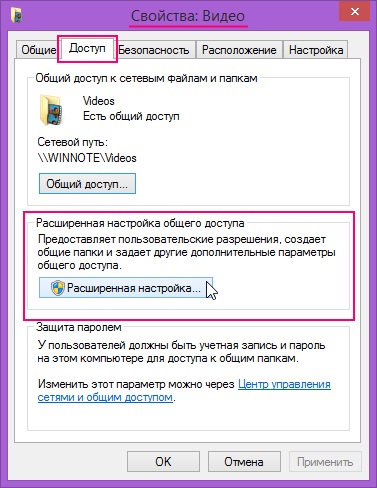
# 9679; Як припинити загальний доступ
Якщо ви хочете закрити загальний доступ до папки, клацніть правою кнопкою миші, в контекстному меню папки виберіть Поділитися і далі вибираємо Припинити загальний доступ
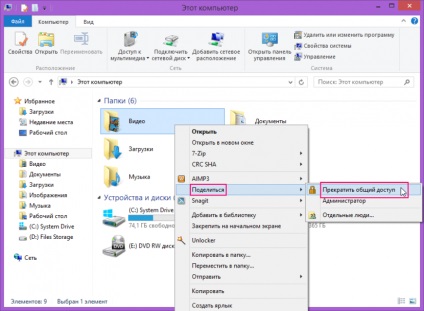
У наступному вікні вибираємо Припинити загальний доступ